Avtor:
Peter Berry
Datum Ustvarjanja:
18 Julij. 2021
Datum Posodobitve:
1 Julij. 2024
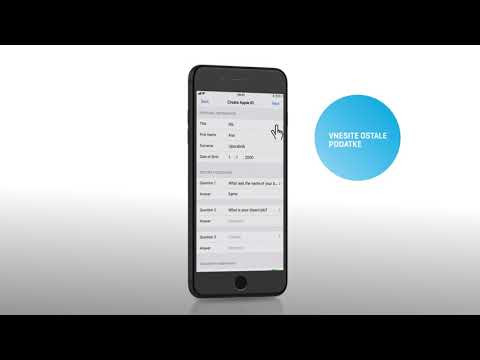
Vsebina
Od uporabe ločenih računov za iTunes se trenutno vse Apple storitve vrtijo okoli vsakega Apple ID-ja. Postopek ustvarjanja računa Apple ID je podoben prejšnjim korakom za ustvarjanje računa iTunes, le z različnimi imeni. Glejte 1. korak spodaj, če želite izvedeti, kako ustvarite račun Apple ID v računalniku ali napravi iOS.
Koraki
Metoda 1 od 3: V računalniku
Odprite iTunes. Apple ID lahko ustvarite neposredno v aplikaciji iTunes. Ker Apple ne uporablja več ločenega računa iTunes, bodo morali uporabniki ustvariti Apple ID in se prijaviti v vseh svojih posameznih napravah Apple.

Kliknite meni Trgovina. V meniju izberite "Ustvari Apple ID". Najprej morate prebrati in sprejeti določila in pogoje, preden lahko nadaljujete.
Izpolnite obrazec. Ko sprejmete izraz, boste preusmerjeni na obrazec za izpolnitev podatkov o računu. Navesti morate veljaven e-poštni naslov, geslo, varnostno vprašanje in datum rojstva.
- Če ne želite prejemati novic od Apple-a, lahko počistite polja na dnu obrazca.
- Opomba: elektronski naslov, ki ga navedete, mora biti veljaven, sicer račun ne bo aktiviran.

Izpolnite podatke o plačilu. Če želite opraviti transakcijo v iTunes, morate vnesti veljavne podatke o kreditni kartici. Tudi če ne želite povezati kreditne kartice s svojim računom, morate zagotoviti razpoložljiv način plačila. Po tem lahko podatke o kreditni kartici še vedno izbrišemo ali uporabimo metodo, omenjeno na koncu tega članka.
Potrdi svoj račun. Ko izpolnite obrazec, bo Apple poslal e-poštno sporočilo za preverjanje na navedeni naslov. To e-poštno sporočilo vsebuje povezavo »Preveri zdaj« z učinkom aktivacije računa. E-poštno sporočilo bo morda trajalo nekaj minut.- Na strani za preverjanje, ki se odpre, ko kliknete povezavo, v obrazec vnesite svoj e-poštni naslov in geslo. Ta e-poštni naslov bo novi račun Apple ID, ki ga morate uporabiti vsakič, ko se prijavite.
2. način od 3: Na iPhone, iPad ali iPod Touch
Odprite aplikacijo Nastavitve. Ta aplikacija se običajno nahaja na začetnem zaslonu. Pomaknite se navzdol in tapnite možnost »iTunes & App Stores«.
Prepričajte se, da ste odjavljeni. Če je naprava prijavljena z obstoječim Apple ID-jem, se morate odjaviti, da ustvarite nov račun. Za nadaljevanje tapnite svoj Apple ID in izberite »Odjava«.
Kliknite »Ustvari nov Apple ID«. Začel se bo postopek ustvarjanja računa.
Izberite svojo državo. Preden začnete, morate izbrati državo, v kateri se bo račun uporabljal. Če veliko potujete, bi morali izbrati, kje živite. Pred nadaljevanjem preberite in sprejmite določila in pogoje.
Izpolnite obrazec za ustvarjanje računa. Vnesti morate veljaven e-poštni naslov, geslo, varnostno vprašanje in datum rojstva.
Izpolnite podatke o plačilu. Če želite opraviti transakcijo v iTunes, morate vnesti veljavne podatke o kreditni kartici. Tudi če ne želite povezati kreditne kartice s svojim računom, morate zagotoviti razpoložljiv način plačila. Po tem lahko podatke o kreditni kartici še vedno izbrišemo ali uporabimo metodo, omenjeno na koncu tega članka.
Potrdi svoj račun. Ko izpolnite obrazec, bo Apple poslal e-poštno sporočilo za preverjanje na navedeni naslov. To e-poštno sporočilo vsebuje povezavo »Preveri zdaj« z učinkom aktivacije računa. E-poštno sporočilo bo morda trajalo nekaj minut.
- Na strani za preverjanje, ki se odpre, ko kliknete povezavo, v obrazec vnesite svoj e-poštni naslov in geslo. Ta e-poštni naslov bo novi račun Apple ID, ki ga morate uporabiti vsakič, ko se prijavite.
3. način od 3: ustvarite Apple ID brez kreditne kartice
Odprite App Store v računalniku ali napravi iOS. Najprej moramo prenesti in namestiti katero koli brezplačno aplikacijo, preden lahko ustvarimo račun brez uporabe podatkov o kreditni kartici.
Poiščite nekaj brezplačne aplikacije. Vsako aplikacijo lahko izberete brezplačno. Poskusite najti potrebno aplikacijo, ki jo boste morali najprej prenesti. Če tega ne storite, preprosto prenesite katero koli aplikacijo in jo po zaključku izbrišite.
Namestite aplikacije. Dotaknite se gumba »Brezplačno« na vrhu strani s trgovino aplikacije in pozvani boste, da se prijavite v svoj Apple ID.
Kliknite ali kliknite "Ustvari Apple ID". Ko vas računalnik pozove, da se prijavite za svoj račun, izberite Ustvari novega. Začel se bo postopek ustvarjanja računa.
Izpolnite obrazec. Najprej morate sprejeti določila in pogoje, nato se bo prikazal obrazec za ustvarjanje računa. Preglejte zgornje metode in se naučite, kako izpolniti ta obrazec.
Kot možnost plačila izberite "Brez". V razdelku Način plačila boste imeli možnost »Brez«. Le tako lahko ustvarite Apple ID, ne da bi podatke o kreditni kartici ponujali iz nič.
- Na napravi iPhone ali iPod Touch se boste morda morali pomakniti navzdol, da najdete to metodo.
Dokončajte postopek ustvarjanja računa. Ko izpolnite obrazec, bo na naslov v obrazcu poslano potrditveno e-poštno sporočilo. Za dokončanje postopka boste morali slediti povezavi v e-poštnem sporočilu. oglas



